Laatst bijgewerkt: 18 mei 2024
U wilt de toegang tot bepaalde websites op uw computer blokkeren Windows 11 ? In dit artikel wordt in een paar eenvoudige stappen uitgelegd hoe u dit kunt doen, zonder dat u specifieke software hoeft te installeren.
De sleutel ligt in het bewerken van het bestand “ hosts » van uw systeem Windows 11.
Het "hosts"-bestand is een tekstbestand dat door het besturingssysteem wordt gebruikt om domeinnamen om te zetten in IP-adressen. Door een vermelding aan dit bestand toe te voegen, kunt u de browser dwingen een verzoek om te leiden naar een onjuist IP-adres. Hierdoor wordt de toegang tot de website geblokkeerd Pennenvriend.
Merk op dat deze methode werkt Windows 11 maar ook op alle versies van Windows en met alle browsers die u op uw machine heeft.
Maar hoe moet je dit precies doen?
voor blokkeer een website met het bestand “hosts”., Volg deze stappen:
- Begin door op de centrale knop op de taakbalk te klikken (het logo Windows) en typ “ kladblok“. Klik vervolgens met de rechtermuisknop op “ kladblok » in de resultaten en selecteer “ Uitvoeren als beheerder".
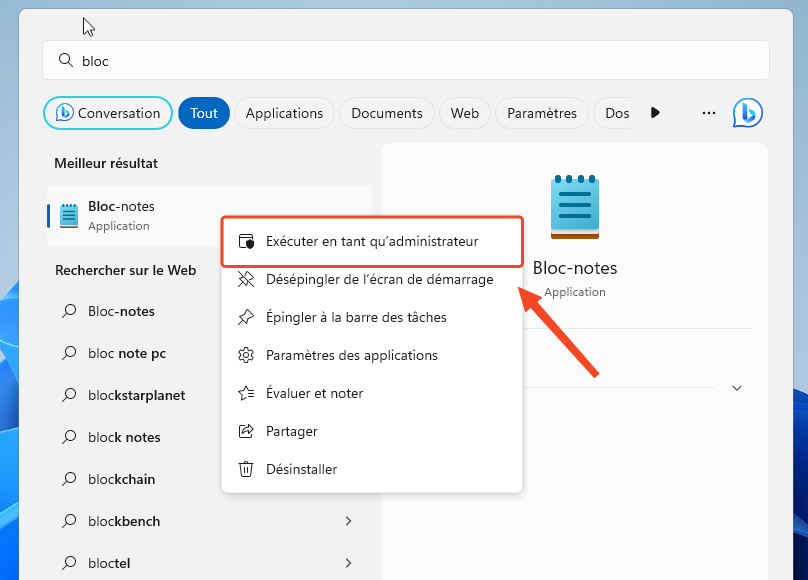
Kladblok starten in beheerdersmodus - Wanneer Kladblok wordt geopend met beheerdersrechten, klikt u op “ Bestand "Dan" Openen".
- Ga dan richting
C:\Windows\System32\drivers\etcen wijzig in de rechter benedenhoek het filter van “Tekstbestanden (*.txt)” in “Alle bestanden”.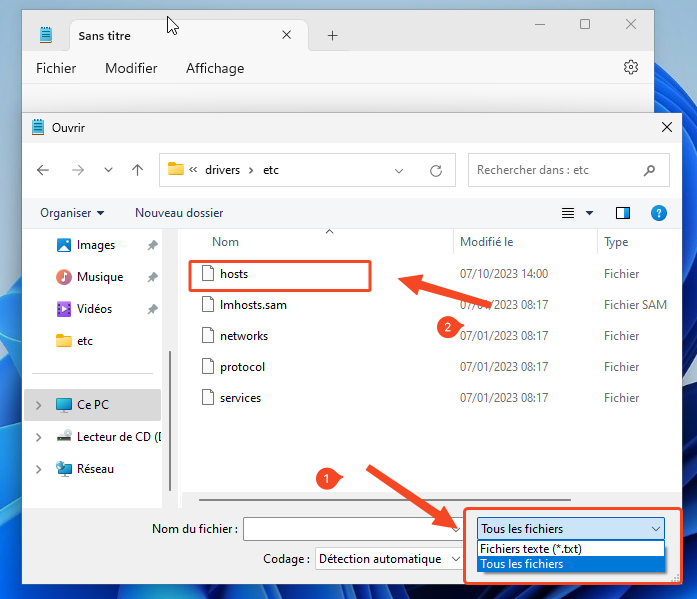
Open het hostbestand vanuit Kladblok - Selecteer het bestand
hostsen open het. - Voeg de volgende regel toe aan het bestand, waarbij u 'www.example.com' vervangt door het adres van de website die u wilt blokkeren:
127.0.0.1 www.example.com
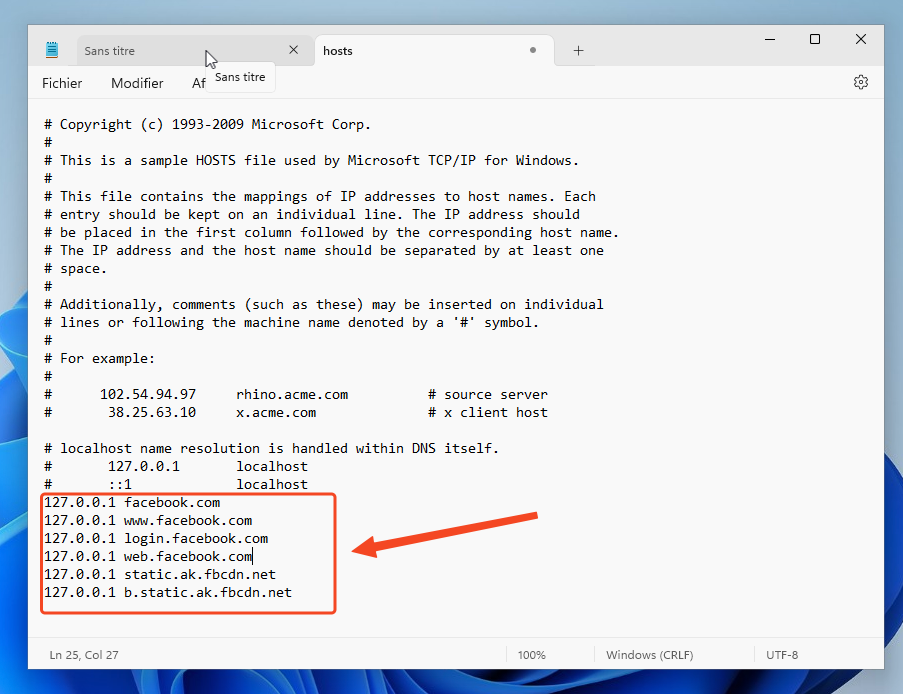
- Als je meerdere sites wilt blokkeren, ga dan door met het toevoegen van een nieuwe regel voor elke site, altijd beginnend met “ 127.0.0.1“, dan een spatie en ten slotte het siteadres.
- Sla ten slotte uw wijzigingen op door op “ Bestand " vervolgens " Enregistrer", voordat u het notitieblok sluit.
Als je bijvoorbeeld Facebook wilt blokkeren, voeg dan gewoon deze regels toe:
- 127.0.0.1 facebook.com
- 127.0.0.1 www.facebook.com
- 127.0.0.1 inloggen.facebook.com
- 127.0.0.1 web.facebook.com
- 127.0.0.1 statisch.ak.fbcdn.net
- 127.0.0.1 b.static.ak.fbcdn.net
Kleine technische verduidelijking: het adres " 127.0.0.1 » vertegenwoordigt het lokale adres van uw computer. Het is dit adres dat in zekere zin het verzoek “omleidt” naar een doodlopende weg, waardoor de toegang tot de site wordt verhinderd.
Sla na deze toevoegingen uw wijzigingen op.
Goed gedaan ! Wanneer u deze sites probeert te bezoeken, verschijnt er een foutmelding in uw browser.
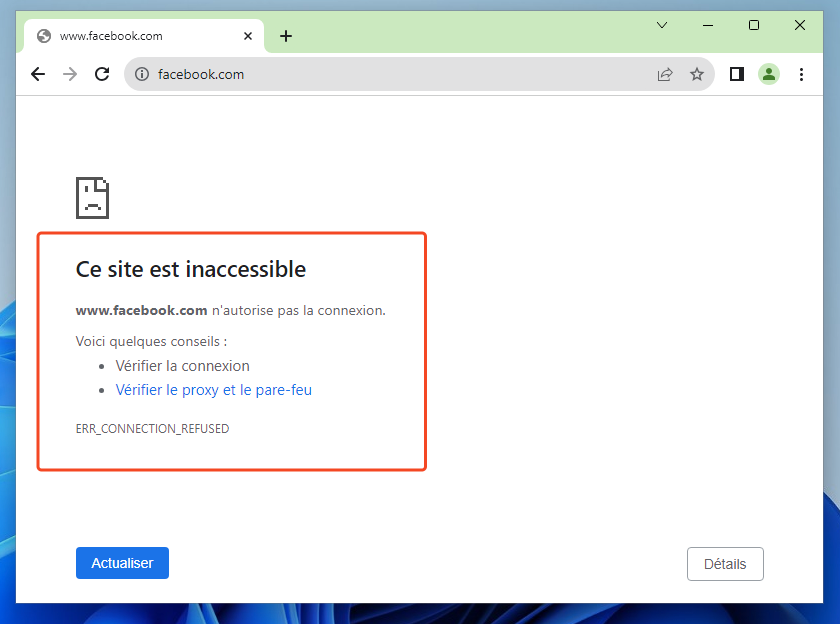
Ben je van gedachten veranderd?
Om een site te deblokkeren, opent u eenvoudigweg het hosts-bestand opnieuw en verwijdert u de regels die overeenkomen met de adressen die u weer toegankelijk wilt maken.
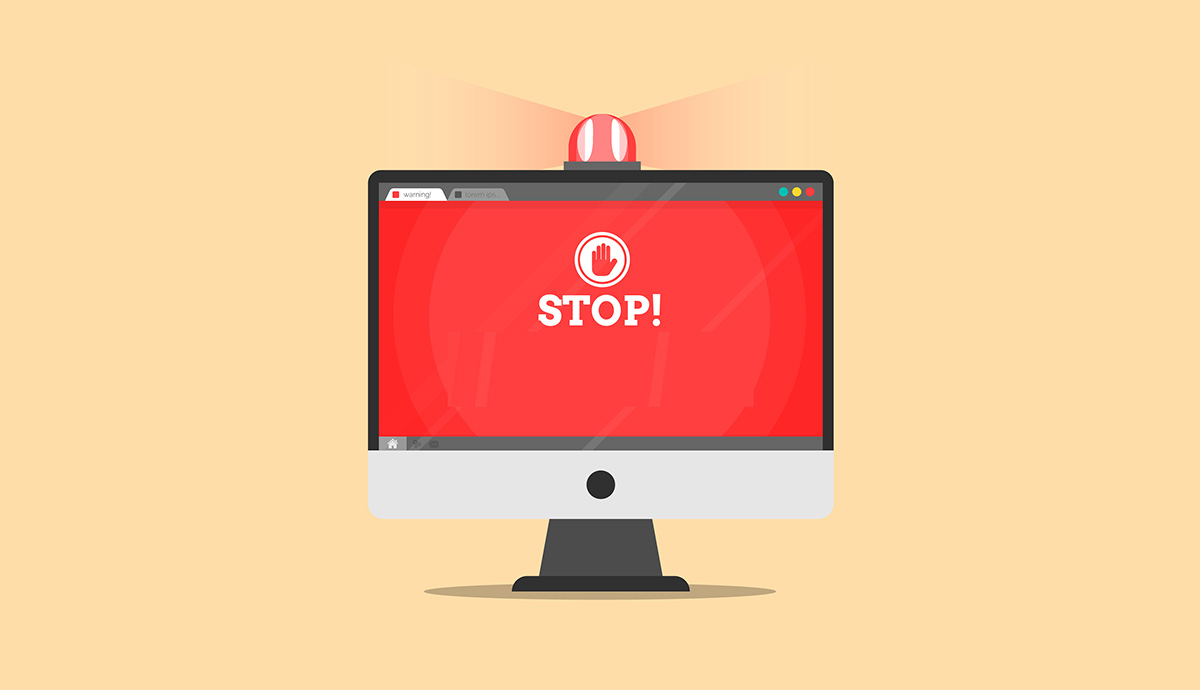





Hulp nodig ? Stel je vraag, FunInformatique zal je antwoorden.